电脑IP地址配置错误红叉解决方法(解决电脑IP地址配置错误红叉,轻松畅享网络)
![]() 游客
2025-08-27 10:17
113
游客
2025-08-27 10:17
113
在使用电脑上网过程中,有时我们可能会遇到IP地址配置错误红叉的问题,导致无法正常连接到网络。这给我们的日常工作和生活带来了不便。为了帮助大家更好地解决这个问题,本文将介绍15种解决电脑IP地址配置错误红叉的方法。
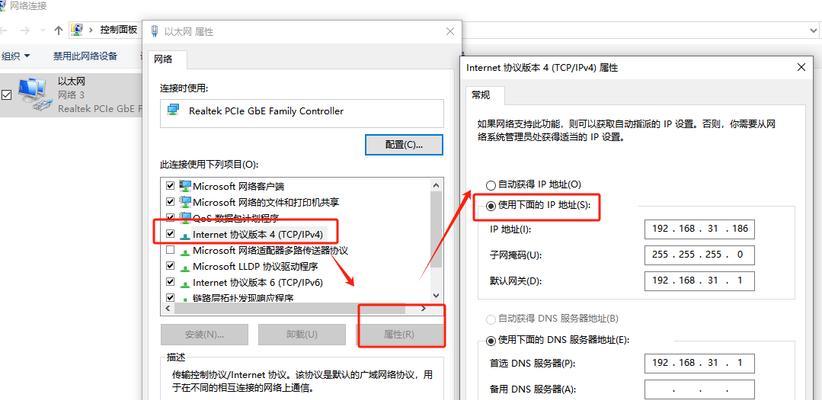
1.检查物理连接:确保网线或无线网络适配器与电脑连接正常,排除硬件故障导致的问题。
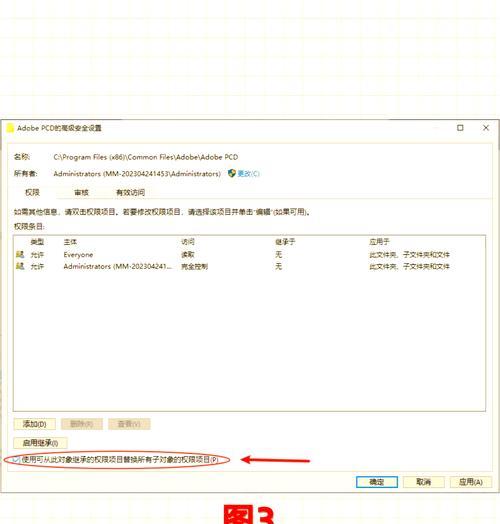
2.检查IP地址设置:进入网络和共享中心,检查当前网络连接的IPv4设置是否正确。
3.重启路由器和电脑:尝试重启路由器和电脑,以解决临时的网络配置问题。
4.更新网络驱动程序:检查并更新网卡驱动程序,确保使用最新版本以提高兼容性和稳定性。
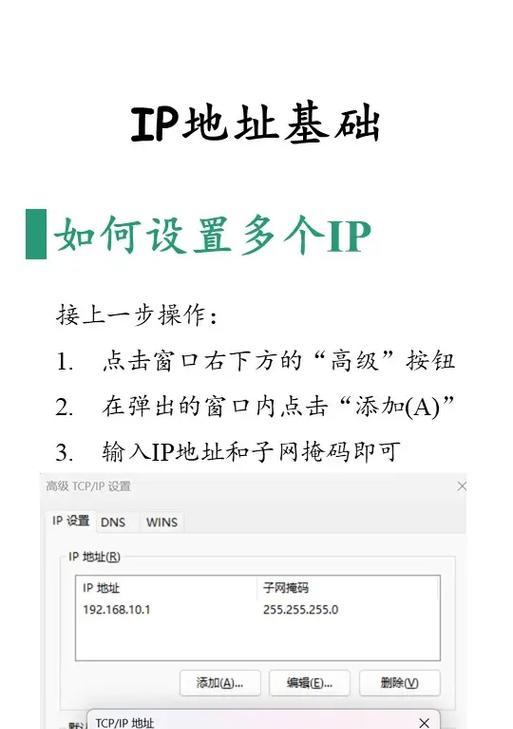
5.刷新DNS缓存:打开命令提示符窗口,输入“ipconfig/flushdns”命令刷新DNS缓存。
6.重置网络设置:打开命令提示符窗口,输入“netshintipreset”命令以重置网络设置。
7.检查防火墙设置:确保防火墙没有阻止网络连接,如果有必要,可以尝试临时禁用防火墙。
8.检查网络协议:确保TCP/IP协议处于启用状态,如果没有,可以手动启用。
9.使用固定IP地址:将IP地址设置为静态,可以避免由于DHCP分配问题导致的IP地址冲突。
10.更新操作系统:及时更新操作系统补丁和安全更新,以提高系统的稳定性和安全性。
11.检查网络线路:检查网线或者无线信号是否受到干扰或者损坏,尝试更换线缆或者改变信号传输方式。
12.重置路由器:尝试将路由器恢复出厂设置,消除可能的配置问题。
13.使用网络故障排除工具:利用Windows自带的网络故障排除工具,快速定位和解决网络问题。
14.检查网络供应商:联系网络服务提供商,确认是否存在网络故障或者维护情况。
15.寻求专业帮助:如果以上方法都无法解决问题,建议寻求专业人士的帮助,以诊断和解决网络故障。
通过以上15种方法,我们可以解决电脑IP地址配置错误红叉的问题,重新连接到网络,畅享互联网的便利。无论是检查物理连接、调整网络设置还是寻求专业帮助,我们都可以找到适合自己的解决方案。希望本文能够对遇到这个问题的读者们提供一些帮助。
转载请注明来自扬名科技,本文标题:《电脑IP地址配置错误红叉解决方法(解决电脑IP地址配置错误红叉,轻松畅享网络)》
标签:地址配置错误红叉
- 最近发表
-
- U盘系统重装教程(教你一步步制作U盘启动盘,轻松重装电脑系统)
- 解决电脑无法上网的IP地址错误问题(排查和修复常见的IP地址错误问题)
- 性价比高的显卡品牌排行榜(挑选显卡必看,性价比最高的品牌有哪些?)
- 一体机系统安装教程(教你如何轻松安装一体机系统,摆脱繁琐步骤,快速完成系统装机)
- 电脑密码错误限制时间的重要性(保护个人信息安全的有效措施)
- 解决电脑开机输入错误问题的方法(有效应对开机输入错误,保证电脑正常启动)
- 如何使用U盘装系统(详细教程,简单操作,轻松安装)
- 利用U盘启动Win7系统的教程(轻松安装Win7系统,让U盘成为您的启动盘)
- 电脑打开WiFi密码错误的解决方法(如何应对电脑连接WiFi时出现密码错误的情况)
- 解决电脑错误警告的有效方法(保护电脑安全的关键措施和技巧)
- 标签列表
- 友情链接
-

